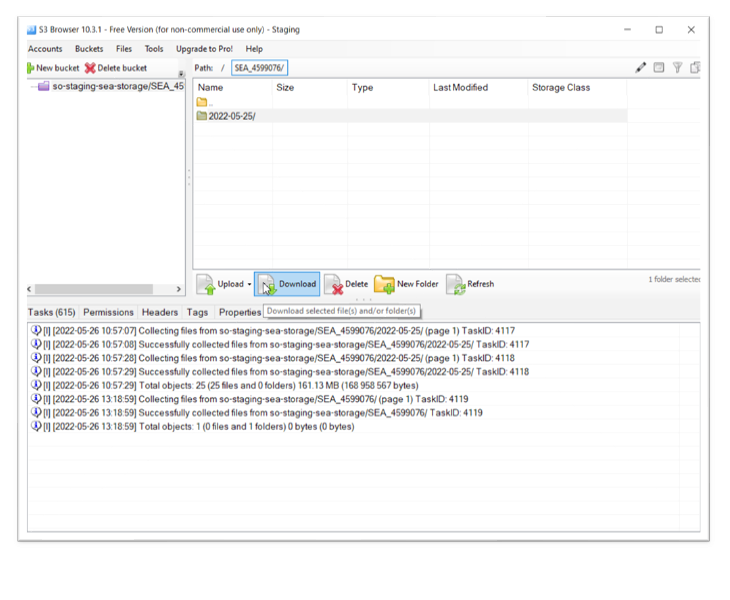시작하기 전에
- 계정 대표자에 문의하십시오. Interaction Analytics 팀 구성원이 테넌트
 고급 조직 그룹화는 CXone Mpower 시스템을 위해 기술 지원, 청구 및 글로벌 설정을 관리하는 데 사용됩니다.에 대해 내보내기를 활성화해야 합니다.
고급 조직 그룹화는 CXone Mpower 시스템을 위해 기술 지원, 청구 및 글로벌 설정을 관리하는 데 사용됩니다.에 대해 내보내기를 활성화해야 합니다. - S3 Browser를 사용하여 최대 2개의 S3 버킷을 만들 수 있습니다. 더 많이 필요하다면 Amazon Web Services에 가입하여 구매해야 합니다. 대부분의 경우 하나의 S3 버킷이면 Interaction Analytics 데이터 내보내기에 충분합니다.
Life Cycle Management 규칙 만들기
이 지침은 특히 Interaction Analytics 데이터 내보내기 기능에 대한 설명입니다. CXone Mpower 시스템에 있는 다른 데이터 형식에 대한 수명 주기 관리 규칙을 생성할 수도 있습니다.
필수 권한: 보안 외부 액세스 편집 및 파일 수명 주기 관리 편집
- 앱 선택기
 를 클릭하고 선택합니다.관리자.
를 클릭하고 선택합니다.관리자. - 클라우드 스토리지 > Life Cycle Management를 클릭합니다.
- 새 규칙을 클릭합니다.
-
일반 세부 정보 섹션에서 이 규칙의 이름을 입력하고 시작 날짜, 미디어 유형 및 규칙 우선순위를 선택합니다.
 이 단계의 필드에 대해 자세히 알아보기
이 단계의 필드에 대해 자세히 알아보기
-
활성 스토리지 요구사항 하에 있는 작업 유형 드롭다운에서 파일 영구 보존을 선택합니다.
- #일 이후에, 0을 입력합니다.
- 보안 외부 액세스에 복사, 예를 선택합니다. 파일은 보안 외부 액세스(SEA)에 한 번만 복사할 수 있습니다.
- 생성을 클릭합니다.
보안 외부 액세스 자격 증명 만들기
필수 권한: 보안 외부 액세스 편집
- 앱 선택기
 를 클릭하고 선택합니다.Admin.
를 클릭하고 선택합니다.Admin. - 클라우드 스토리지 > 스토리지 설정을 클릭합니다.
-
자격 증명을 처음 생성하는 경우 자격 증명 만들기를 클릭합니다.
- 대체 자격 증명을 만드는 경우 새 키 만들기를 클릭합니다.
- 예를 클릭하여 새 키 생성으로 이전의 모든 자격 증명이 무효화됨을 확인합니다.
- 파일 위치, 액세스 키 ID 및 비밀 액세스 키를 복사하여 안전한 위치에 저장하십시오. 해당 값이 표시되는 60초 창이 저장하기 전에 종료되면 표시하기를 클릭합니다.
먼저 비밀 액세스 키 값을 빠르게 복사해야 합니다. 사라지면 다시 표시할 수 없습니다.
- 다음 태스크를 위해 이 창을 열어 둡니다.
IA 내보내기를 위한 S3 계정 만들기
이 태스크는 데이터 저장을 위해 Amazon Web Services(AWS) S3 버킷을 구성 및 관리하는 유틸리티인 무료 S3 Browser 애플리케이션을 사용합니다.
- s3browser.com에서 S3 Browser를 다운로드하여 설치합니다.
- 화면 지침을 따라 애플리케이션을 구성합니다.
-
이 필드 값을 사용하여 S3 계정을 설정합니다.
 S3 계정 필드에 대해 자세히 알아보기
S3 계정 필드에 대해 자세히 알아보기
필드
세부 정보
표시 이름 계정에 대한 고유한 이름을 입력합니다. 이름은 계정의 목적을 알 수 있도록 합니다(예: IA 데이터 내보내기). 계정 유형
Amazon S3 Storage를 선택합니다.
액세스 키 ID 이전 태스크에서 복사한 액세스 키 ID 값을 입력하거나 붙여넣습니다. 암호 액세스 키 이전 태스크에서 복사한 비밀 액세스 키 값을 입력하거나 붙여넣습니다.
암호로 액세스 키 암호화 이 확인란은 선택을 취소합니다.
보안 전송 사용(SSL/TLS) 이 확인란을 선택합니다. - 대체 자격 증명을 만드는 경우 새 키 만들기를 클릭합니다.
- 새 계정 추가를 클릭합니다.
- 새 버킷을 추가할지 묻는 메시지가 나오면 예를 클릭합니다.
- CXone Mpower Admin 앱의 스토리지 설정 페이지로 돌아갑니다. 보안 외부 액세스 섹션의 파일 위치 아래에 https://s3.amazonaws.com/으로 시작하는 URL이 표시됩니다. 슬래시 뒤의 URL 부분을 복사합니다.
- S3 Browser 애플리케이션으로 돌아갑니다. 외부 버킷 추가 상자의 버킷 이름 필드에 복사한 URL 부분을 붙여넣습니다.
- 외부 버킷 추가를 클릭합니다.
- 원하는 파일을 클릭한 다음 다운로드를 클릭합니다. 화면의 지시에 따라 파일을 저장합니다.